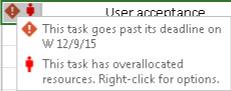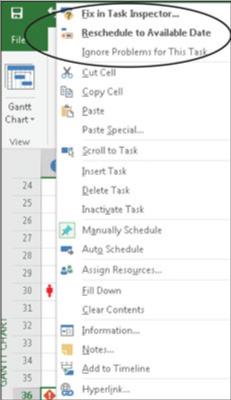Када радите са аутоматски заказаним задацима, Пројецт 2016 може да их поново закаже уместо вас када успоставите зависности задатака. Пошто су датуми почетка и завршетка ручно заказаних задатака чврсто повезани (фиксни), Пројецт губи корисну могућност да их помера када се претходни распоред задатака промени.
Иако Пројецт не може аутоматски да помера ручно заказане задатке, он обавља предвиђене прорачуне за довршавање сваког ручно заказаног задатка на основу веза задатка и других управљачких програма. Ако Пројецт открије да може доћи до потенцијалног проблема са планирањем са ручно заказаним задатком, он вас упозорава — чак и када окно инспектора задатака није отворено.
Ова упозорења се појављују у облику упозорења (црвени дијамант са знаком узвика унутра) и предлога. Упозорења представљају проблеме који ће вероватно довести до тога да пројекат заврши по плану, предлози дају идеје за оптимизацију распореда, можда побољшање на предвиђени датум завршетка.
На следећој слици је упозорење да ће задатак проћи рок. Можете да видите да постоји и икона свеукупне локације која указује да задатак има укупно додељене ресурсе.
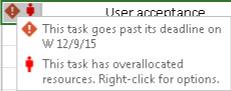
Задатак са иконом упозорења.
Кликните десним тастером миша на задатак са упозорењем да бисте приказали приручни мени са опцијама за решавање потенцијалног проблема са распоредом на врху, као што је приказано овде. Ако желите да примените опцију промене распореда, кликните на њу у приручном менију.
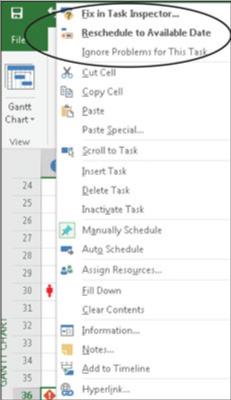
Кликните десним тастером миша на ћелију која приказује икону упозорења.
Ево резимеа избора које можете видети:
- Прераспореди на датум доступности: Ако је задатку додељен свеукупно додељени ресурс, овај избор преусмерава цео или део задатка на временски оквир када је ресурс доступан за обављање посла.
- Поштујте везе: Ово решење упозорења помера задатак на основу времена његовог претходног задатка. У већини случајева, ово решење помера задатак касније на основу распореда задатка претходника.
- Пребаците се на аутоматски распоред: Ово решење упозорења се обично појављује за ручно заказане збирне задатке. Такође се појављује као предлог решења за подзадатке. Избор ове промене распореда доводи до тога да се збирни задатак поново израчуна на основу збирних вредности његових подзадатака. За подзадатке, прекидач обично значи да се задатак може померити на раније место у распореду, потенцијално побољшавајући распоред и за све наредне задатке.
- Поправка у Таск Инспецтор: Кликом на овај избор отвара се окно Таск Инспецтор тако да можете прегледати управљачке програме и друге факторе планирања за задатак пре него што изаберете промену распореда.
- Занемарите проблеме за овај задатак: Ова опција омогућава да укупно додељени ресурси остану укупно додељени. Задржаће индикатор упозорења ако се и даље очекује да задатак прође крајњи рок.
Подразумевано се појављују упозорења о распореду. Да бисте видели предлоге, изаберите картицу Задатак и кликните на падајућу стрелицу на дугме Инспецт Таск у групи Задатак. Затим изаберите Прикажи предлоге.
Упозорења и предлози о планирању задатака се обично не појављују осим ако нисте оцртали листу задатака, креирајући збирне задатке. Пошто су нека од калкулација упозорења и распореда заснована на збирним информацијама о задатку, требало би да следите добру праксу организовања распореда користећи структуру рашчламбе посла.